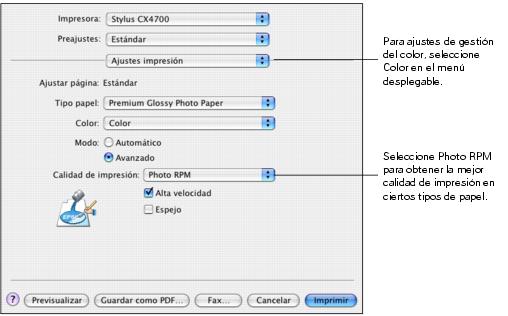- Abra el menú Archivo y seleccione Ajustar página. Aparecerá la ventana Ajustar página:
- Seleccione Stylus CX4100 o Stylus CX4700 en el menú emergente Formato para.
- Seleccione el tamaño del papel que va a utilizar. Para imprimir sin márgenes, seleccione un tamaño de papel con la opción Alimentador de hojas - (Sin márgenes). Consulte la sección Cómo imprimir fotos sin márgenes para obtener más información.
- Seleccione vertical
 u horizontal
u horizontal  como ajuste de orientación.
como ajuste de orientación. - Haga clic en OK.
- Abra el menú Archivo y seleccione Imprimir. Aparecerá una ventana como ésta:
- Seleccione Stylus CX4100 o Stylus CX4700 en el menú desplegable Impresora.
- Seleccione Ajustes Impresión en la lista desplegable.
- Seleccione los ajustes de impresión, según sea necesario:
- Según los ajustes realizados, podrá seleccionar otras opciones en el menú desplegable:
- Copias y páginas: seleccione el número de copias que desea realizar o una serie de páginas.
- Disposición: seleccione las opciones de composición.
- Opciones de impresión: guarde el trabajo de impresión como archivo PDF.
- Programador: puede especificar la hora en que desea imprimir el documento.
- Gestión de papel: seleccione las opciones de impresión de página, tales como Invertir orden de páginas.
- ColorSync o Color: le permite seleccionar el ajuste ColorSync® o modificar los controles de color, cambiar el ajuste de gama o apagar el ajuste de gestión de color en el software de la impresora.
- Expansión: reduce o aumenta el tamaño de la imagen para la impresión sin márgenes. Consulte la sección Cómo imprimir fotos sin márgenes para obtener más información.
- Resumen: vea una lista de todos los ajustes que aplicó.
- Para guardar sus selecciones para un uso posterior, seleccione Guardar como del menú desplegable Preajustes.
- Haga clic en Imprimir.
- Para controlar el progreso del trabajo de impresión, haga clic en el icono de la impresora
 cuando aparezca en el Dock situado en la parte inferior de la pantalla.
cuando aparezca en el Dock situado en la parte inferior de la pantalla. - seleccione el trabajo de impresión y después hacer clic en Borrar para eliminar la impresión.
- haga clic en el trabajo de impresión y luego haga clic en Detener para pausar momentáneamente la impresión.
- haga clic en el trabajo de impresión que está marcada como "Detener" y haga clic en Reanudar para continuar imprimiendo.
- Cuando termine, cierre el cuadro de diálogo de la impresora (en OS X 10.3.x) o el Centro de impresión (OS X 10.2.x).
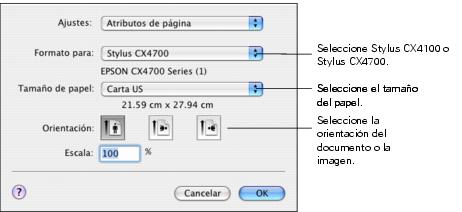

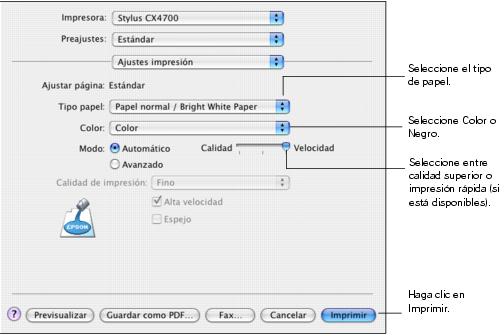
Nota: si desea obtener más información sobre los ajustes de la impresora, haga clic en el botón ?.
Si utiliza OS X 10.2.x, haga clic en el icono Centro de Impresión ![]() y, a continuación, haga doble clic en Stylus CX4100 o Stylus CX4700 en el cuadro de diálogo Lista de impresoras.
y, a continuación, haga doble clic en Stylus CX4100 o Stylus CX4700 en el cuadro de diálogo Lista de impresoras.
Aparecerá una pantalla como ésta:

Si es necesario, puede supervisar el avance de la tarea de impresión utilizando los siguientes controles: